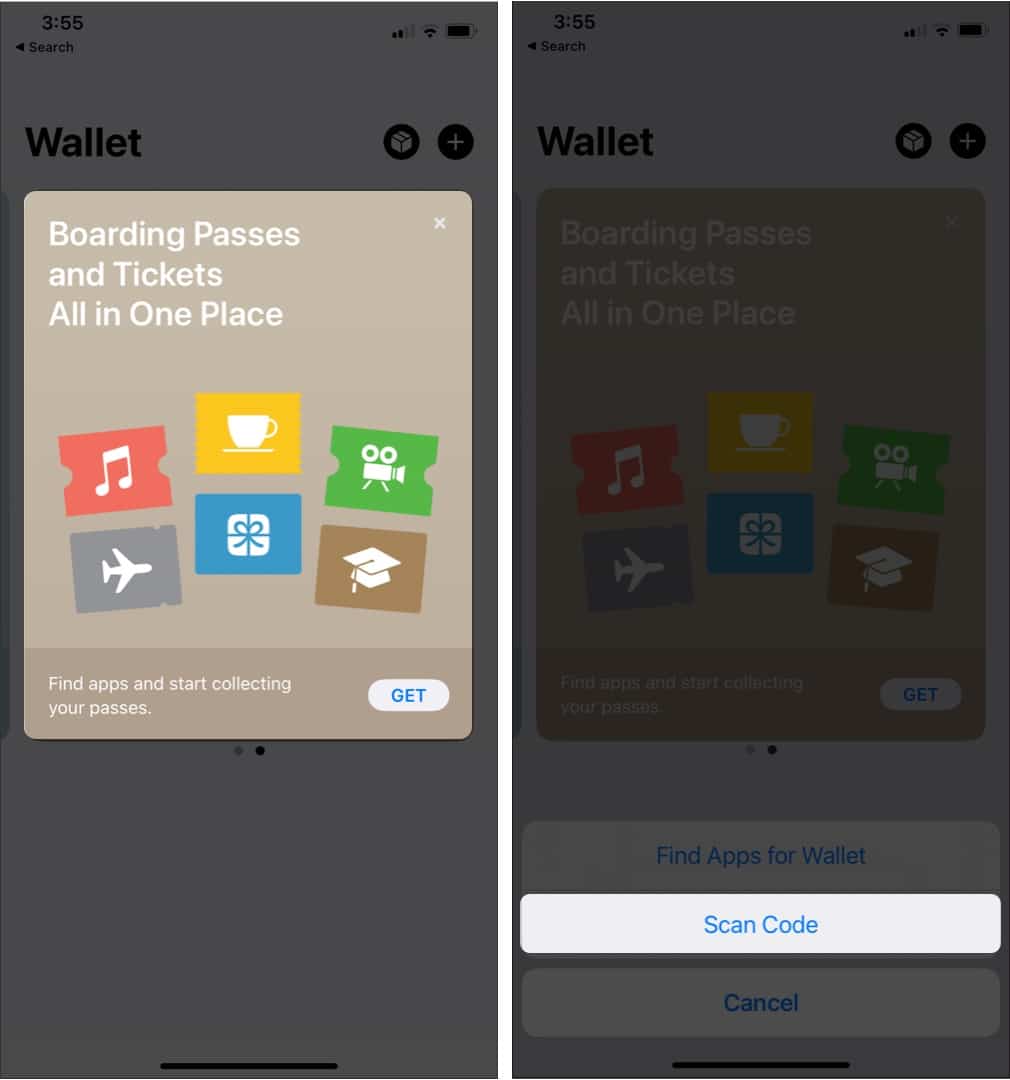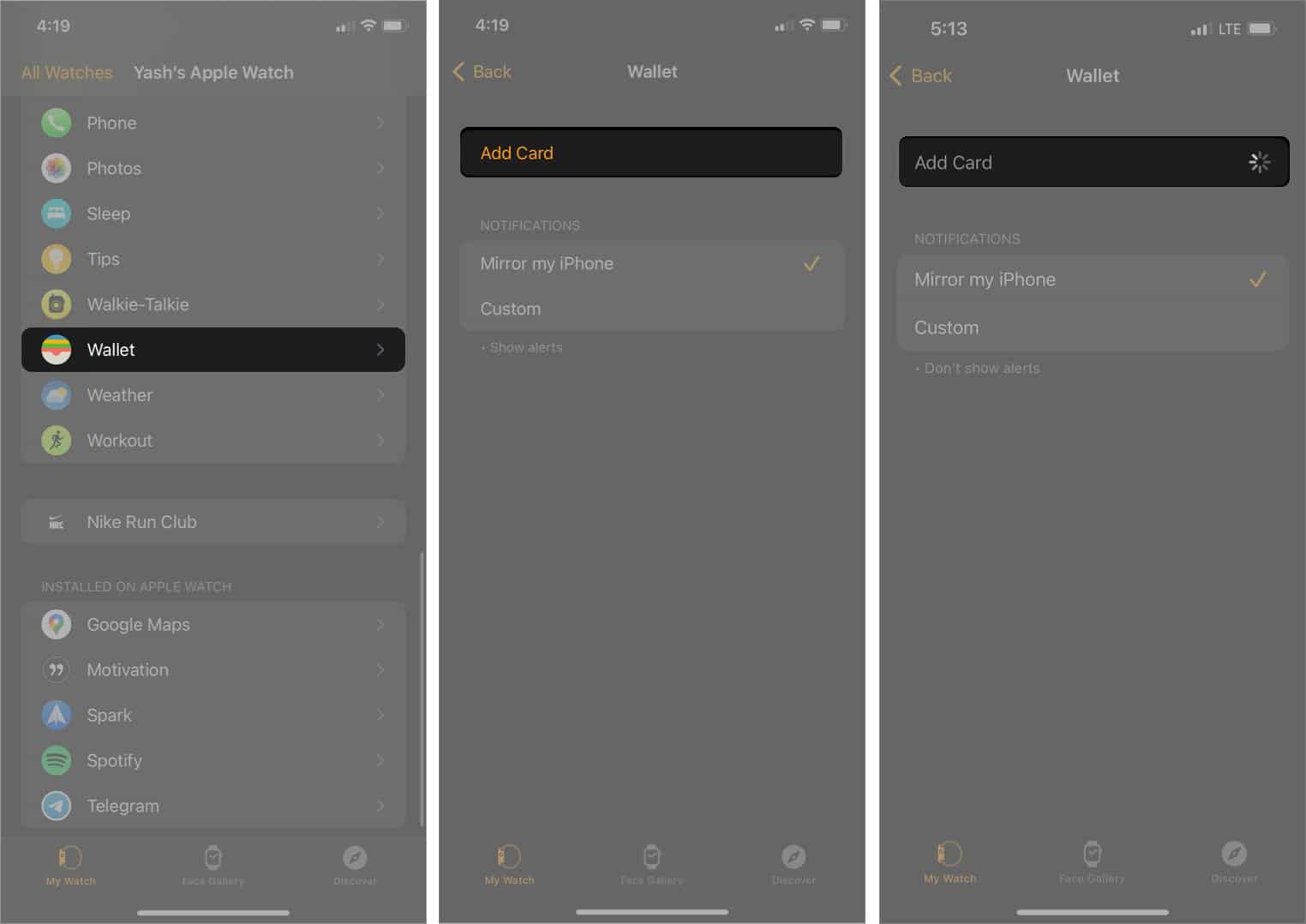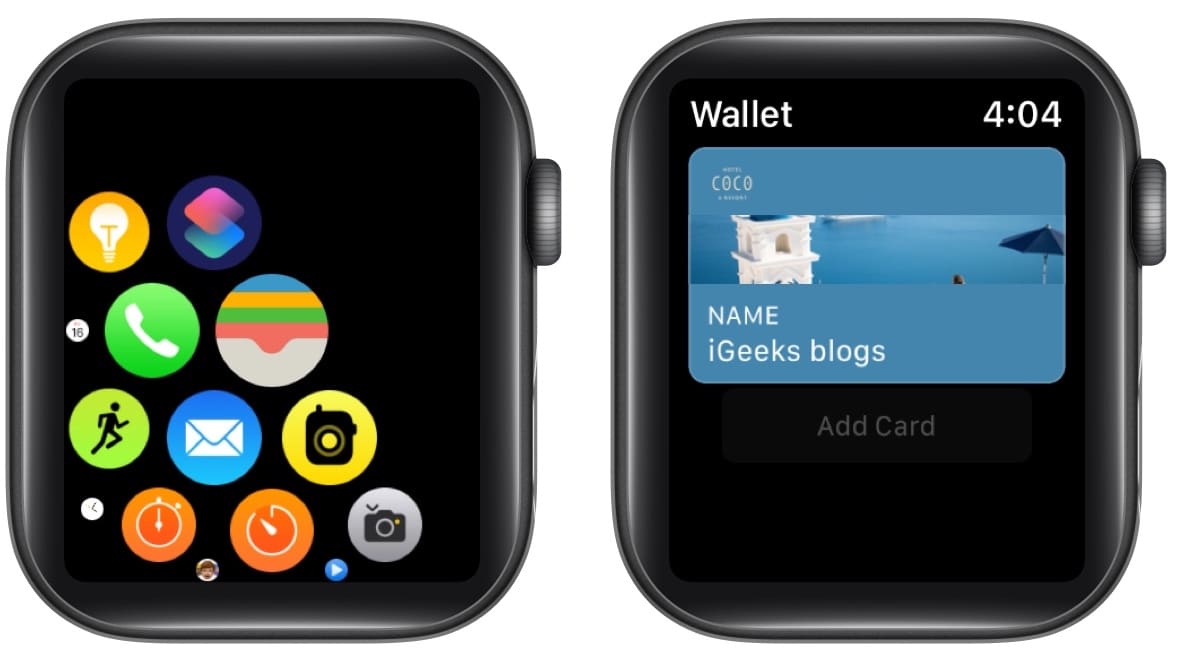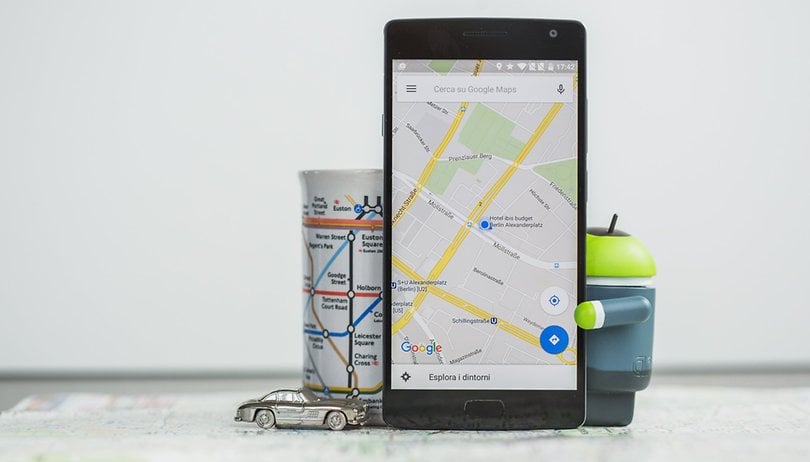
Sama ada kerana anda dalam perjalanan, mempunyai sambungan data yang lemah di kawasan tertentu atau cuba menyimpan elaun data anda pada penghujung bulan, kami menyediakan anda dengan set lengkap apl Android luar talian untuk menjadikan hidup anda lebih mudah . Berikut ialah pilihan utama kami untuk apl luar talian terbaik untuk Android.
Lompat ke bahagian:
- Apl peta luar talian terbaik: Peta Google
- Apl berita luar talian terbaik: Pembaca RSS FeedMe
- Apl cuaca luar talian terbaik: AccuWeather
- Apl pembaca eBook luar talian terbaik: Amazon Kindle
- Apl perjalanan luar talian terbaik: Penerbangan Hotel TripAdvisor
- Apl dokumen luar talian terbaik: Google Drive
- Apl luar talian terbaik untuk menyimpan barang untuk kemudian: Pocket
- Apl kamus luar talian terbaik: Kamus Luar Talian
- Apl terjemahan luar talian terbaik: Terjemahan Google
- Apl muzik luar talian terbaik: Spotify
- Apl podcast luar talian terbaik: Stitcher
- Apl pengambilan nota luar talian percuma terbaik: Google Keep
- Apl pengambilan nota luar talian terbaik untuk perniagaan: Evernote
Apl peta luar talian terbaik: Peta Google
Peta Google berfungsi lebih baik di luar talian berbanding sebelum ini untuk navigasi. Ia mudah untuk dimuat turun dengan melawati tab Kawasan luar talian dalam menu tetapan. Dari sana anda boleh memuat turun peta bandar penuh, termasuk sistem navigasi Google yang sangat baik, untuk digunakan tanpa internet.
Perkara terbaik daripada semua, mana-mana peta yang dimuat turun di kawasan luar talian anda akan dialih keluar secara automatik selepas 30 hari, jadi tidak perlu risau tentang peta yang tidak digunakan mengambil ruang storan secara tidak perlu. Atau, jika anda mahu, anda boleh mengemas kini secara automatik setiap bulan dan kekal pada telefon anda.
Jika anda tidak menyukai Peta Google atas sebab tertentu, kami mengesyorkan Di sini WeGo sebagai alternatif terbaik untuk navigasi belokan demi belokan luar talian.
- Cara menggunakan Peta Google di luar talian
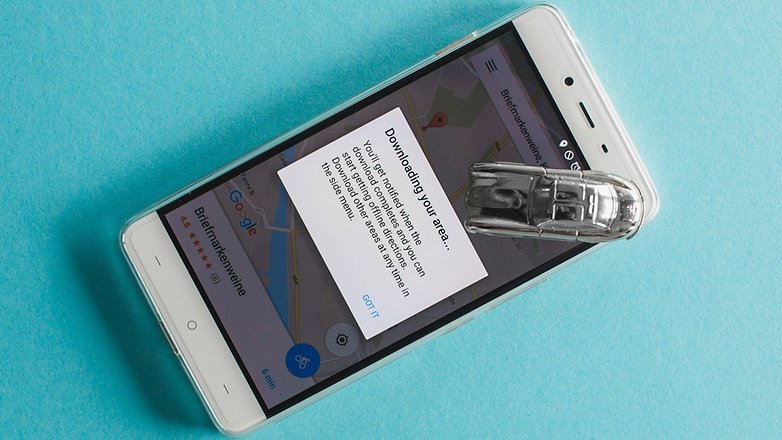
Pergi ke Tetapan > Kawasan luar talian dan muat turun beberapa peta untuk kegunaan luar talian. / © NextPit
Apl berita luar talian terbaik: Pembaca RSS FeedMe
Jika anda seperti saya, anda membaca banyak berita dari pelbagai sumber. Apl pembaca RSS FeedMe memberikan anda semua yang anda perlukan untuk mencerna semua peristiwa dan analisis terkini semasa di luar talian. Apl ini membolehkan anda menarik daripada banyak sumber daripada Feedly, InoReader, Bazqux, The Older Reader, Feedbin dan sedang berkembang kepada lebih banyak lagi.
Jika anda menarik Feedly daripada apl FeedMe, anda akan mendapat versi diperkemas bagi apl Feedly biasa dengan komponen penting: keupayaan luar talian. Jadi anda boleh meletakkan semua berita anda pada peranti anda daripada Wi-Fi anda sebelum anda keluar kemudian melompat ke luar talian dan membaca berita itu apabila anda keluar dan keluar. Ini pasti akan menjimatkan sedikit data anda. Selain itu, anda boleh menyimpan artikel ke Pocket atau Evernote dengan satu ketikan.
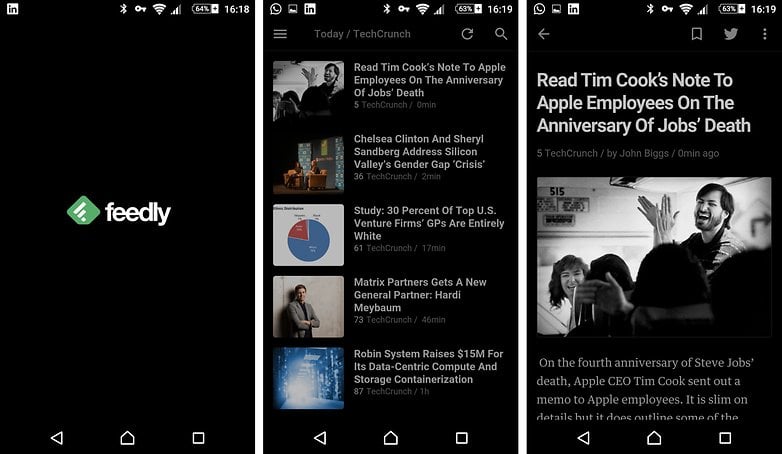
Anda boleh mendapatkan semua berita anda di luar talian dengan FeedMe. / © NextPit
Apl cuaca luar talian terbaik: AccuWeather
Tidak ada aplikasi cuaca yang benar-benar luar talian. Seperti aplikasi lain dalam senarai kami, anda perlu menggunakan AccuWeather dalam talian pada satu ketika.
Walau bagaimanapun, AccuWeather memihak kepada kami untuk senarai ini kerana ia menyediakan ramalan 15 hari yang tepat, yang bermaksud bahawa walaupun anda tidak mempunyai internet selama dua minggu, anda masih harus mempunyai petunjuk sama ada anda memerlukan sombrero atau topeng ski untuk anda. perjalanan ke luar.
Lebih-lebih lagi, ia melakukannya dalam pakej intuitif yang mengambil masa hanya beberapa saat untuk memahaminya.
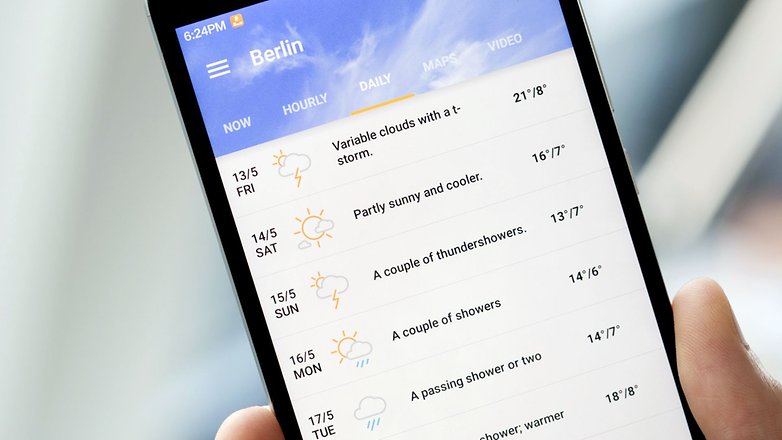
Dapatkan ramalan 15 hari yang tepat daripada AccuWeather. / © NextPit
Apl pembaca eBook luar talian terbaik: Amazon Kindle
Apl pembaca e-buku menjadikan apl luar talian yang sangat baik kerana ia boleh membuatkan anda sibuk selama berjam-jam tanpa perlu menyambung semula ke Internet. Kindle ialah salah satu yang terbaik, bukan sahaja kerana ia memberikan anda akses pantas kepada beribu-ribu buku digital, tetapi juga kerana ia disertakan dengan semua pilihan yang anda perlukan untuk pengalaman membaca yang sangat baik.
Beli buku (atau ambil yang percuma), muat turun ke peranti anda, dan kemudian anda boleh membacanya dengan gembira tanpa menyambungkannya ke Internet lagi. Buku Google Play ialah alternatif yang serupa, tetapi masalah penyegerakan sekali-sekala yang saya alami bermakna ia adalah pilihan kedua saya.
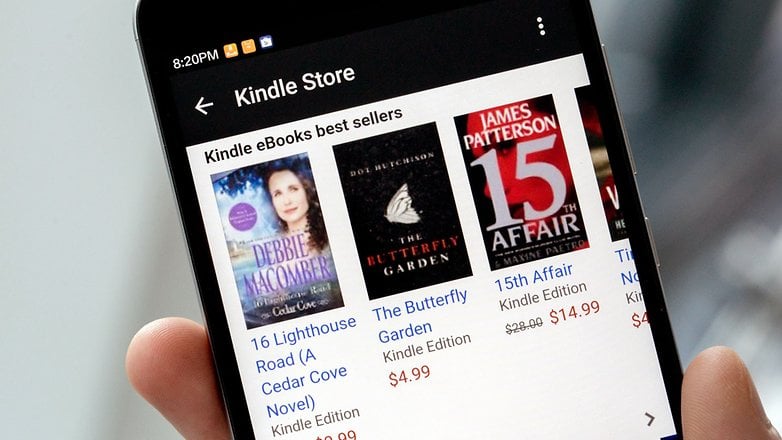
Sebaik sahaja anda memuat turun e-Buku, anda boleh melompat masuk dan membacanya di luar talian. / © NextPit
Apl perjalanan luar talian terbaik: Penerbangan Hotel TripAdvisor
TripAdvisor ialah raja aplikasi pelancongan yang sah. Disokong oleh komuniti yang berkembang maju, ia menawarkan ulasan, foto dan maklum balas daripada rakan pengembara, kemudian menyusun tempat menarik dan aktiviti berdasarkan apa yang orang tersebut katakan.
TripAdvisor dahulunya mempunyai Panduan Bandar yang berdedikasi yang boleh dimuat turun secara luaran, tetapi kini semua fungsi ini dimasukkan ke dalam satu apl, termasuk akses luar talian kepada ulasan, peta dan foto lebih daripada 300 bandar.
Jika anda melancong, anda sepatutnya tidak mempunyai Penerbangan Hotel TripAdvisor.
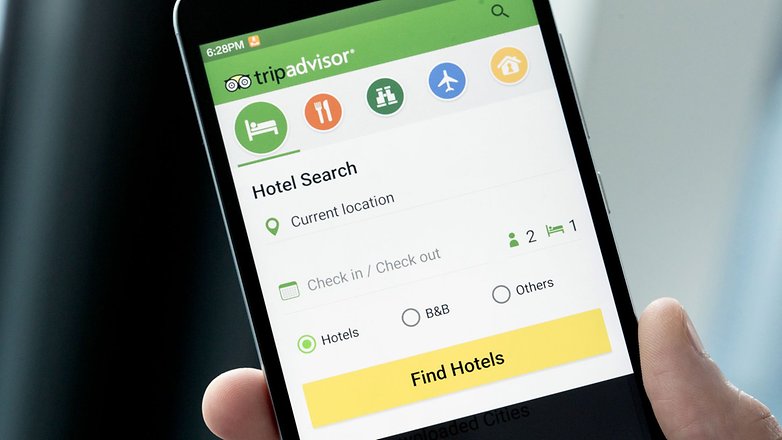
Dapatkan TripAdvisor untuk mendapatkan maklumat luar talian yang hebat semasa dalam perjalanan. / © NextPit
Apl dokumen luar talian terbaik: Google Drive
Tidak, kami tidak marah. Walaupun Google Drive merupakan salah satu perkhidmatan storan awan terkemuka di dunia (iaitu menyimpan semua fail anda dalam talian), ia juga membolehkan anda memuat turun fail dan dokumen ke peranti anda. Anda kemudiannya boleh mengusahakan fail ini di luar talian dan ia disegerakkan terus ke atas awan apabila anda mendapat internet semula.
Untuk melakukan ini, ketik ikon ‘i’ atau Pilihan bagi fail dalam Google Drive, kemudian ketik suis di sebelah Keep pada Peranti. Anda boleh melakukan ini pada seberapa banyak fail yang anda suka dan Google Drive akan membenarkan anda mengerjakannya jauh dari awan.
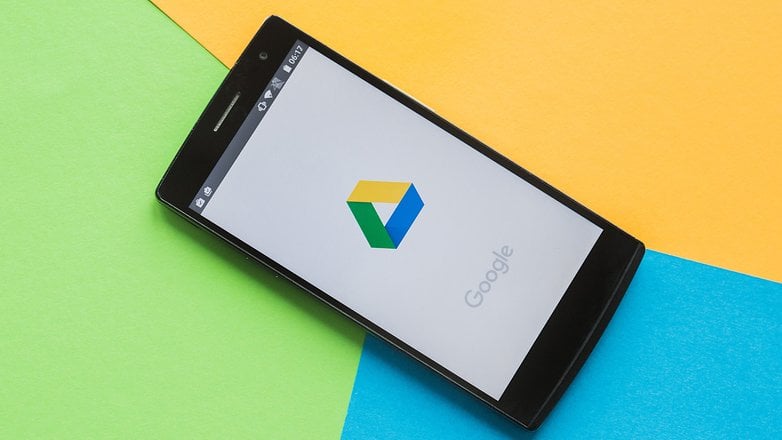
Buka fail, ketik ikon hamburger (3 titik), kemudian ketik ‘Muat turun & teruskan segerak’ untuk menyimpannya untuk akses luar talian. / © NextPit
Apl luar talian terbaik untuk menyimpan barang untuk kemudian: Pocket
Pocket ialah salah satu apl membaca luar talian yang paling popular di Gedung Play. Anda boleh menggunakannya untuk memuat turun artikel, video dan kandungan lain yang anda temui dalam talian ke peranti anda, kemudian membacanya di luar talian kemudian. Anda hanya klik pada butang kongsi pada artikel yang ingin anda simpan dan pilih Pocket untuk membacanya kemudian.
Ia mempunyai antara muka yang direka dengan cantik dan merupakan cara terbaik untuk memastikan anda tidak terlepas kandungan yang anda tidak berjaya habiskan membaca atau menonton pusingan kali pertama.
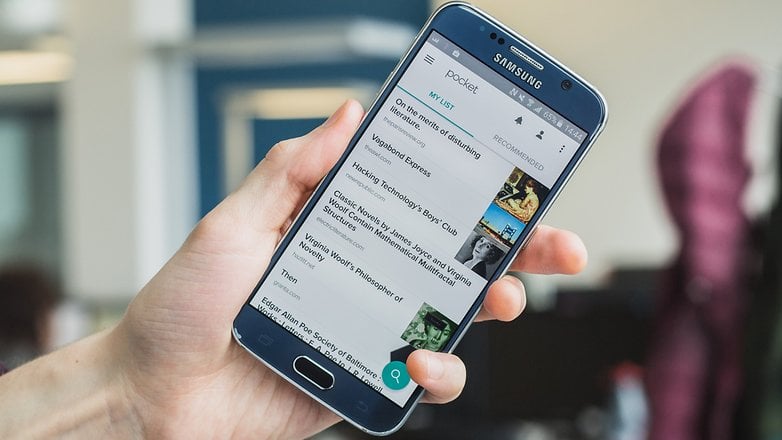
Pocket mengumpulkan artikel dalam talian untuk anda baca di luar talian kemudian. / © NextPit
Muat turun Pocket daripada Google Play
Apl kamus luar talian terbaik: Kamus Luar Talian
Jika anda berada di negara asing dan tidak bercakap bahasa itu, adalah penting untuk anda mempunyai cara untuk berkomunikasi dengan penduduk tempatan. Kamus Luar Talian ialah apl Android percuma yang membezakan dirinya daripada yang lain berkat pangkalan data sinonim yang besar dan sokongan untuk lebih daripada 50 bahasa.
Selepas melancarkan apl, anda memuat turun semua bahasa yang anda ingin rujuk, kemudian merujuk kepada apl secara bebas tanpa perlu risau tentang sambungan internet.

Muat turun kamus yang anda perlukan untuk kegunaan luar talian. / © NextPit
Apl terjemahan luar talian terbaik: Terjemahan Google
Terjemahan Google ialah salah satu penterjemah yang paling mudah digunakan dan paling berkesan di luar sana. Anda boleh bercakap atau menaip ke dalam Terjemahan Google untuk mendapatkan sesuatu diterjemahkan ke dalam lebih daripada 90 bahasa.
Ciri utama ini tersedia di luar talian, selagi anda memuat turun bahasa yang anda ingin menterjemah antaranya. Anda boleh menyimpan terjemahan anda juga, jadi anda boleh merujuk semula padanya kemudian.
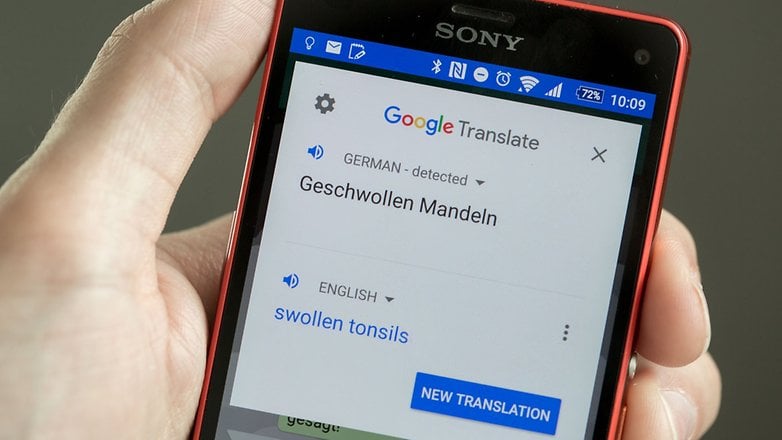
Memuat turun bahasa yang diperlukan sebelum berangkat bercuti. / © NextPit
Apl muzik luar talian terbaik: Spotify
Bukan sahaja apl Spotify memberi anda akses kepada berjuta-juta lagu, tetapi anda boleh menetapkannya untuk menyegerakkan senarai main anda di latar belakang, bermakna semua muzik anda tersedia secara automatik apabila anda berada di luar talian. Lebih-lebih lagi, mudah untuk menetapkan semua muzik itu pada kad microSD jika anda tidak mahu ia mengambil ruang dalam storan dalaman telefon anda.
Langganan premium Spotify akan menelan kos sebanyak AS$9.99 sebulan, tetapi ia adalah salah satu perkhidmatan yang paling hebat. Tiada yang lebih baik daripada menyimpan beberapa album ke peranti anda semasa menggunakan Wi-Fi kafe lapangan terbang sejurus sebelum penerbangan.
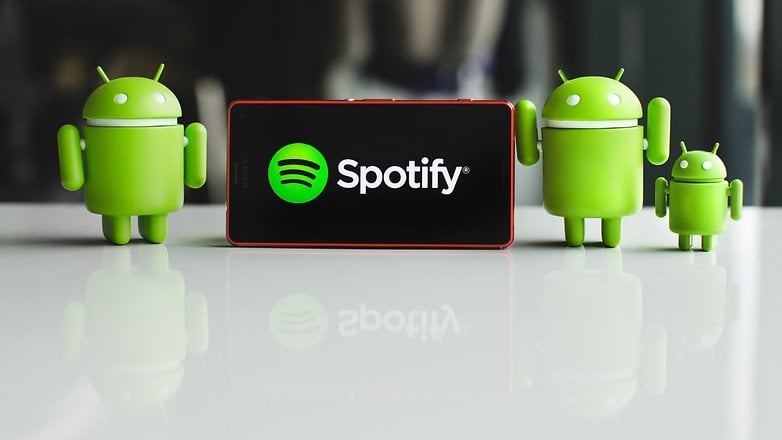
Hanya ketik peluncur luar talian Tersedia dalam folder Lagu anda dan trek akan dimuat turun ke peranti anda. / © NextPit
Apl podcast luar talian terbaik: Stitcher
Anda boleh mengaitkan podcast dengan penstriman dalam talian, tetapi anda juga boleh memuat turun semua podcast kegemaran anda, memberikan anda keseronokan mendengar berjam-jam. Stitcher ialah salah satu apl terbaik untuk melakukan ini, membolehkan anda mencari ratusan ribu podcast di seluruh internet, kemudian memuat turunnya ke peranti anda.
Stitcher membenarkan anda untuk mengautomasikan muat turun daripada langganan anda supaya, setelah anda memutuskan perkara yang anda mahu dengar, episod akan dimuat turun di latar belakang apabila anda mempunyai akses kepada Wi-Fi (atau data mudah alih, jika anda OK dengan itu).
Apl pengambilan nota luar talian percuma terbaik: Google Keep
Yang paling dekat yang anda boleh dapatkan dengan duo pen dan kertas yang boleh dipercayai pada Android ialah apl pengambilan nota luar talian yang bagus. Terdapat banyak di luar sana; sememangnya, kami mempunyai senarai apl pengambilan nota terbaik yang berdedikasi, tetapi kegemaran peribadi saya ialah Google Keep. Ia merupakan alat yang hebat untuk menjejaki semua senarai tugasan anda dan pelbagai perkara yang perlu diingati, dan ia merupakan apl yang popular sejak sekian lama kerana kesederhanaannya. Ia berfungsi di luar talian dan apabila anda menyambung semula ke Internet, ia menyegerakkan ke awan, selagi pilihan itu didayakan (Tetapan > Umum > Akaun > Google > E-mel > Dayakan penyegerakan Keep).
Apl pengambilan nota luar talian terbaik untuk perniagaan: Evernote
Jika anda sedang mencari alternatif pengambilan nota premium, Evernote membenarkan anda memilih buku nota anda yang anda ingin simpan di luar talian jika anda pelanggan pelan Evernote Plus, Premium atau Perniagaan. Pada Android pilihan ini tersedia dalam Menu > Buku Nota > Butang Pilihan (tiga titik) > pilih Buku nota luar talian > kemudian togol suis untuk setiap buku nota yang anda mahu tersedia sepenuhnya dalam talian. Tanpa memilih buku nota tertentu yang ingin anda simpan di luar talian, maka hanya beberapa metadata seperti tajuk dan petikan nota ringkas disimpan pada peranti Android anda secara lalai. Malah terdapat penyepaduan dengan Google Drive, menjadikannya sempurna untuk perniagaan.
Apakah apl Android lain yang bagus untuk digunakan di luar talian? Apa yang anda fikir adalah yang terbaik? Kongsi pilihan utama anda dalam ulasan, dan jangan lupa untuk melihat permainan Android luar talian kegemaran kami!